5 funkcji przeglądarki Vivaldi, które przewyższają Firefox i Chrome
Różne / / February 20, 2022
Do ostatniego tygodnia, przez prawie 2 lata używałem Chrome jako moja domyślna przeglądarka. Niestety, w zeszłym tygodniu niektóre adware zainfekowały moją instalację Chrome, co wpłynęło na moje przeglądanie. Wszystkie programy do usuwania oprogramowania typu adware, spyware i rootkitów nie udało się rozwiązać problemu, który powodował awarię mojej przeglądarki, otworzyć jakiś rosyjski Black Jack i witrynę randkową, a także odtwarzać losowe reklamy wideo.

Sformatowanie komputera w celu ponownej instalacji systemu Windows 10 było jedyną opcją, jednak czas potrzebny na wykonanie kopii zapasowej plików, zainstalowanie systemu Windows 10 i ponowną konfigurację systemu do moich oficjalnych potrzeb wstrzymywał mnie. Kiedy rozmawiałem o problemie z naszym starszym redaktorem działu Guiding Tech, Chaitanya, powiedział mi, żebym wypróbuj przeglądarkę Vivaldi który działa na silniku Chromium. Biorąc pod uwagę, że wszystkie narzędzia i rozszerzenia Chrome działały na Vivaldi, wystarczyło mi, aby spróbować.
To, co jest zwyczajem zawodowym, pierwszy dzień spędził na odkrywaniu przeglądarki i sprawdzaniu niektórych jej interesujących funkcji. Prawdę mówiąc, zakochałem się w funkcjach Vivaldiego i byłem zaskoczony, widząc, że niektórych z nich brakowało nawet w Chrome i Firefox, które są dostępne od dłuższego czasu. Jeśli zastanawiasz się, jakie są te funkcje, oto 5 najlepszych, które zrobiły wrażenie, których nie znajdziesz w innych popularnych przeglądarkach.
1. Opcja zmiany położenia zakładek
Domyślna pozycja zakładek znajduje się na górze przeglądarki, a przynajmniej tego od lat uczą Chrome i Firefox. Jednak Vivaldi ma odwagę wprowadzić w tym zmiany. Domyślnie zakładki znajdują się na górze w Vivaldi i możesz także przeciągnąć je w dół, aby zobaczyć podgląd miniatur zakładek. Ale najlepsze jest to, że możesz nawet zmienić pozycję na dolną, prawą i lewą krawędź przeglądarki, w zależności od poziomu komfortu.

Aby wprowadzić zmiany, otwórz Ustawienia panelu i przejdź do Karty. Tutaj możesz dokonać zmian w Pozycja paska kart. Ustawienia będą dokonywane w czasie rzeczywistym, dzięki czemu możesz łatwo zdecydować, gdzie czujesz się komfortowo z zakładkami.
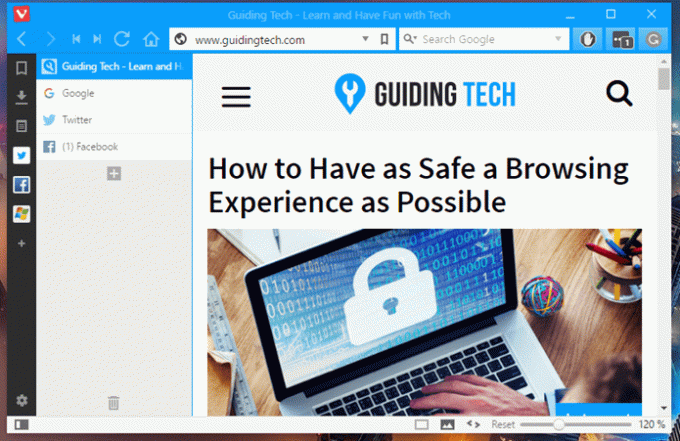
2. Dodaj panele internetowe dla Facebooka, Twittera, poczty e-mail i innych serwisów społecznościowych
To jedna z moich ulubionych funkcji, w której mogę dodać niezależny panel sieciowy do krawędzi przeglądarki i spójrz na moją oś czasu w mediach społecznościowych lub e-maile bez konieczności opuszczania strony, na której aktualnie pracuję na.

Aby dodać te panele, po prostu kliknij + na krawędzi i wpisz adres URL strony. Przeglądarka zidentyfikuje stronę i doda ją do panelu WWW, z którego możesz korzystać bez opuszczania bieżącej strony. Vivaldi wykorzystuje funkcję zawijania strony, aby te panele internetowe były kompatybilne z przestrzenią, a nawet możesz publikować nowe aktualizacje statusu, bezpośrednio tweetować linki, a nawet odpowiadać na e-maile. Zasadniczo te strony internetowe są otwierane tak, jak w przeglądarce mobilnej.
3. Układanie kart
Jeśli masz zwyczaj otwierania zbyt wielu kart jednocześnie, funkcja Układania kart może Ci pomóc w ich organizowaniu. Funkcja stosu kart automatycznie porządkuje karty z podobnych witryn w jeden stos, dzięki czemu łatwiej Ci pracować z wieloma kartami bez zgubienia się.

Załóżmy, że masz 5 zakładek z Facebooka, 4 z Guiding Tech i 2 z Twittera. Korzystając ze stosów kart, możesz utworzyć 3 różne karty który będzie zawierał wszystkie inne zakładki podrzędne z tej samej domeny. Możesz przeciągnąć kartę na inną, aby ułatwić grupowanie, lub kliknąć kartę prawym przyciskiem myszy i wybrać opcję, aby Grupuj podobne karty do stosu w menu kontekstowym.
4. Gesty myszy
Gesty zawsze ułatwiają nawigację easy i Vivaldi integruje go jako jedną z jego domyślnych funkcji. Korzystając z tej funkcji, możesz używać gestów myszy, aby otworzyć nową kartę, zamknąć kartę, cofnąć się o stronę i wiele więcej. Aby skonfigurować te rzeczy, otwórz Ustawienia Vivaldi i przejdź do Ustawienia myszy. Tutaj sprawdź opcję, która mówi Zezwól na gesty.

Zobaczysz listę dostępnych gestów w sekcji Gesture Mapping. Te mapowania gestów są zakodowane na stałe i nie można ich dostosowywać, ale są zaprojektowane w taki sposób, aby łatwo je zapamiętać i używać.
5. Szybkie polecenia i klawisze skrótów
Kolejnym dodatkiem, który ulepszy nawigację, są Szybkie polecenia, które można wywoływać, naciskając klawisz F2 podczas przeglądania. Te szybkie polecenia ułatwiają nawigację do kart, a nawet umożliwiają wyszukiwanie zakładek i ich uruchamianie. Możesz także wyszukiwać różne polecenia, obok których zostaną wyświetlone odpowiednie skróty klawiszowe.
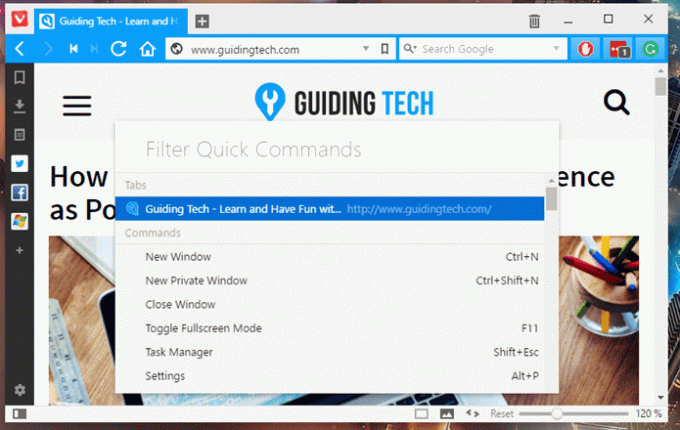
Wniosek
Oto 5 najważniejszych cech Vivaldi to może przekonać Cię do wypróbowania go już dziś, jeśli jeszcze tego nie zrobiłeś. Jednak dopiero zaczynają. Deweloperzy obiecali ulepszyć Vivaldi w przyszłości i zintegrować funkcje, takie jak notatki i poczta, dzięki czemu będzie to kompletny pakiet.
PRZECZYTAJ RÓWNIEŻ:3 fajne, potężne alternatywy Google Chrome dla komputerów Mac
Ostatnia aktualizacja 02 lutego 2022
Powyższy artykuł może zawierać linki afiliacyjne, które pomagają we wspieraniu Guiding Tech. Nie wpływa to jednak na naszą rzetelność redakcyjną. Treść pozostaje bezstronna i autentyczna.
CZY WIEDZIAŁEŚ
Twoja przeglądarka śledzi system operacyjny, adres IP, przeglądarkę, a także wtyczki i dodatki do przeglądarki.



